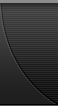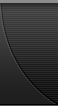|
 Lamp Server Lamp Server 
A legtöbb tárhely szolgáltatĂł UNIX (Linux) alapĂş szervert m?ködtet, Ă©ppen ezĂ©rt Ă©rdemes minĂ©l jobban megismerni. JĂłl m?köd? weboldalak elengedhetetlen kellĂ©ke, a fejleszt?gĂ©pen valĂł tesztelĂ©s lehet?sĂ©ge, asztali környezetben. A kĂ©s?bb megĂrt internetes kĂłdjaink, hatĂ©konyabbak, min?sĂ©gileg jobbak lehetnek.
ForráskĂłdbĂłl valĂł fordĂtástĂłl egĂ©szen a könnyebb, grafikus felĂĽlet? telepĂtĂ©si mĂłdszerek közĂĽl választhatunk. Nagyon sok, internetr?l letölthet?, el?re beállĂtott megoldás lĂ©tezik, amit a megfelel? operáciĂłs rendszerhez kiválasztva, csak telepĂteni kell. KĂ©tsĂ©gtelen, hogy a legegyszer?bb megoldások Ă©s mĂ©g m?ködhet is megfelel?en, azonban sok tekintetb?l hátrányosak. Sokkal átláthatĂłbb Ă©s kĂ©s?bb könnyebben boldogulunk, ha minden szĂĽksĂ©ges összetev?t, mi magunk kĂĽlön-kĂĽlön pakolunk fel Ă©s vĂ©gezzĂĽk el a szĂĽksĂ©ges konfiguráciĂłs beállĂtásokat, Ăgy számos el?nyhöz juthatunk.
A mai, modernebb Linux disztribĂşciĂłkon, a következ? telepĂtĂ©si folyamatot teljes egĂ©szĂ©ben vĂ©grehajthatjuk grafikus felĂĽleten is a Linux csomagkezel?jĂ©t használva. A rĂ©szletek alaposabb megĂ©rtĂ©se Ă©rdekĂ©ben jobban járunk, ha a parancssoros megoldást választjuk.
A telepĂtĂ©st, beállĂtásokat rendszergazdai (root) jogosultságokkal lehet elvĂ©gezni! Az alábbi leĂrás Debian/Ubuntu Linuxra vonatkozik, de átvihet? más disztribĂşciĂłra is, azonban egyes telepĂtĂ©si könyvtárak, konfiguráciĂłs állományok kĂĽlönbözhetnek.
FigyelmeztetĂ©s: A cikk feltĂ©telezi, hogy eddig nincs telepĂtve az Apache, a PHP, a MySQL, Ă©s a PHPMyAdmin. Ellenkez? esetben szĂĽksĂ©ges lehet mindezek teljes eltávolĂtása, konfiguráciĂłs állományokkal egyĂĽtt, majd az alábbi leĂrás szerinti ĂşjratelepĂtĂ©sre!
PĂ©lda a m?ködĂ©skĂ©ptelen Apache2 teljes eltávolĂtására:
FigyelmeztetĂ©s: Ha már van egy m?köd? szerverĂĽnk, vagy mĂ©g semmi nincs telepĂtve, ezt a rĂ©szt ne alkalmazzuk!
1. Terminál megnyitása (Alkalmazások > Kellékek > Terminál)
2. Kijelölés/másolás, majd Enter lenyomása:
* (kijelölés Terminálban > Ctrl + Shift + C)
* (másolás Terminálban > Ctrl + Shift + V)
3. Apache2 eltávolĂtása, maradványok kiiratása:
sudo apt-get remove --purge $(dpkg -l apache* | grep ii | awk '{print $2}')
4. www könyvtár törlése:
sudo rm -r /var/www/
5. apache2 könyvtár törlése:
sudo rm -r /etc/apache2/
FigyelmeztetĂ©s: A leĂrás ezen szakaszát csak legvĂ©gs? esetben, mikor már minden kötĂ©l szakadt, ajánlatos alkalmazni!
Apache2 telepĂtĂ©se:
1. TelepĂtĂ©s
sudo apt-get install apache2
2. A Terminál megkérdezi a jelszót, meg kell adni, majd Enter lenyomása
3. Elindul a telepĂtĂ©s, majd megkĂ©rdezi:
Folytatni akarod [Y/n]?
a válasz: Y
4. Siker esetĂ©n, a válasz (Minden sikeres vĂ©grehajtás esetĂ©n Ăgy van. Egyes m?veletek során figyelmeztet? ĂĽzenetek is megjelenhetnek. A kĂ©s?bbiekben, a beállĂtások során orvosolhatĂłak.):
[ OK ]
Apache2 tesztelése:
1. Bármilyen webböngĂ©sz? megnyitása, böngĂ©sz?sávba beĂrni:
http://localhost
Siker esetĂ©n, megjelenĂti Index of / oldalt. Más disztribĂşciĂłk esetĂ©n több informáciĂłt is kaphatunk.
Php5 telepĂtĂ©se:
1. TelepĂtĂ©s (php5-gd, egyĂ©b moduluk telepĂtĂ©se opcionális):
sudo apt-get install php5 libapache2-mod-php5 php5-gd
2. Apache2 ĂşjraindĂtása:
sudo /etc/init.d/apache2 restart
Php5 tesztelése:
1. gedit program megnyitása, fájl létrehozása (Egyéb szerkeszt? is használható, pl.: bluefish.):
sudo gedit /var/www/test.php
2. Az Ăşj fájlba beĂrni, menteni a következ?t, majd bezárni:
<?php phpinfo(); ?>
3. Bármilyen webböngĂ©sz? megnyitása, böngĂ©sz?sávba beĂrni:
http://localhost/test.php
4. Siker esetĂ©n, megjelenĂti az eddigi m?veletek eredmĂ©nyĂ©t táblázatba rendezve.
MySQL telepĂtĂ©se:
1. TelepĂtĂ©s:
sudo apt-get install mysql-server
2. TelepĂtĂ©s közben megkĂ©rdezi mi legyen a jelszĂł, meg kell adni.
3. BefejezĂ©s utáni opcionális beállĂtások:
sudo gedit /etc/mysql/my.cnf
4. Amennyiben szükséges, a következ? sorok értelemszer? megváltoztatása:
# language = /usr/share/mysql/english
language = /usr/share/mysql/hungarian
# bind-address = 127.0.0.1
bind-address = Ăşj IP cĂm
5. Mentés, bezárás.
PhpMyAdmin telepĂtĂ©se:
1. TelepĂtĂ©s:
sudo apt-get install libapache2-mod-auth-mysql php5-mysql phpmyadmin
2. TelepĂtĂ©s közben rákĂ©rdez a konfiguráciĂłs beállĂtásokat illet?en. Alapesetben Apache2 van kijelölve, ezt kell meghagyni, majd Enter megnyomásával befejez?dik a telepĂtĂ©s.
3. BefejezĂ©s utáni beállĂtások:
sudo gedit /etc/php5/apache2/php.ini
4. Változtatások: (A register_globals bekapcsolása ellenjavalt!)
; register_globals = Off
register_globals = Off
; default_charset = "iso-8859-1"
default_charset = "iso-8859-2"
; date.timezone =
date.timezone = Europe/Budapest
5. Változtatások mentése, fájl bezárása.
6. Apache2 ĂşjraindĂtása:
sudo /etc/init.d/apache2 restart
Az Apache2 figyelmeztet a domain név hiányáról, ennek megoldásáról a VirtualHostok létrehozása cikkben lesz szo.
PhpMyAdmin elérése:
1. Szimbolikus link a PhpMyAdmin számára:
sudo ln -s /usr/share/phpmyadmin /var/www/phpmyadmin
2. A phphmyadmin elérése böngész?b?l:
http://localhost/phpmyadmin
3. FelhasználĂłnĂ©v root, jelszĂł pedig a telepĂtĂ©s során megadott.
RemĂ©lhet?leg sikerĂĽlt egy teljes HTTP kiszolgálĂł rendszert telepĂteni, amelyhez szĂĽksĂ©g szerint további modulokat is telepĂthetĂĽnk. További beállĂtások hiányában, csak egyetlen HOST kiszolgálására alkalmas, de a fejlesztĂ©s, fájlok feltöltĂ©se elĂ©ggĂ© körĂĽlmĂ©nyes. MĂg a valĂłságban egynĂ©l több internetes projekten dolgozunk párhuzamosan, gyakran kĂĽlönböz? beállĂtásokkal, a VirtualHost -ok lĂ©trehozásával mozgásterĂĽnk kiszĂ©lesedik. |
 |